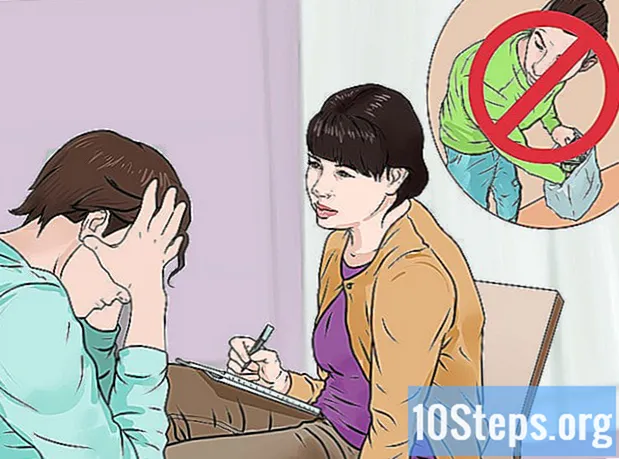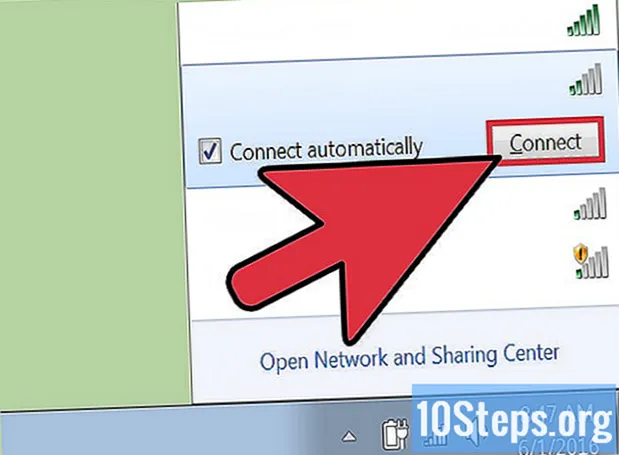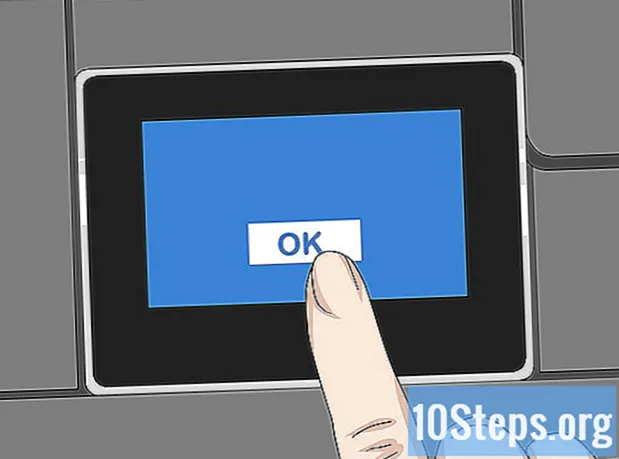
Tartalom
Ez a cikk megtanulja, hogyan kell egy támogatott HP nyomtatót vezeték nélküli hálózathoz csatlakoztatni. Ez a kapcsolat lehetővé teszi, hogy nyomtatókat küldjön a nyomtatóval azonos hálózaton lévő számítógépről anélkül, hogy a nyomtató fizikailag csatlakozna hozzá. Nem minden HP modell rendelkezik ezzel a funkcióval, ezért a folytatás előtt ellenőrizze, hogy a nyomtató képes-e csatlakozni az internethez.
Lépések
1/2 módszer: Automatikus csatlakozás
Ellenőrizze, hogy a számítógép és a hálózat kompatibilis-e. A "HP Auto Wireless Connect" eszköz használatához számítógépének és a hálózatnak meg kell felelnie a következő előfeltételeknek:
- Operációs rendszer Windows Vista vagy újabb (PC-k) vagy OS X 10.5 (Leopard) vagy újabb (Macintosh).
- A számítógépet 2,4 GHz-es kapcsolaton keresztül 802.11 b / g / n vezeték nélküli útválasztóhoz kell csatlakoztatni. Az 5,0 GHz-es hálózatokat a HP jelenleg nem támogatja.
- A számítógép operációs rendszerének vezérelnie kell a vezeték nélküli hálózatot.
- Számítógépe vezeték nélküli kapcsolatot használ a hálózathoz és az operációs rendszerhez.
- A számítógépnek dinamikus, nem statikus IP-címmel kell rendelkeznie (ha nem fizetett a statikus IP-ért, akkor valószínűleg dinamikus lesz).
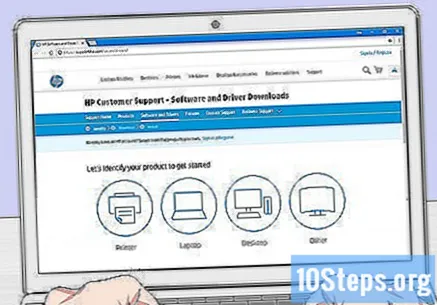
Keresse meg a nyomtatószoftvert. Nyissa meg a https://support.hp.com/en-us/drivers webhelyet, írja be a nyomtató modelljét, kattintson a gombra Keresni valamit majd tovább Letöltés a kapott tétel mellett.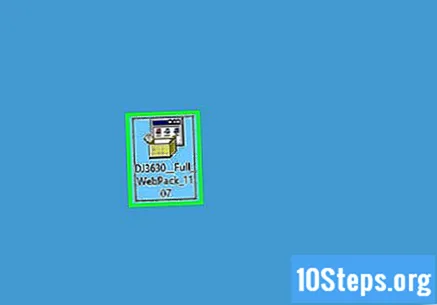
Kattintson duplán a letöltött szoftverfájlra. Ezután megkezdődik a telepítési folyamat.
Kapcsolja be a nyomtatót. Ha kompatibilis a "HP Auto Wireless Connect" funkcióval, bekapcsolásakor felkészül a kapcsolatra.
- A nyomtató csak két órán keresztül fogja fenntartani ezt a beállítást.
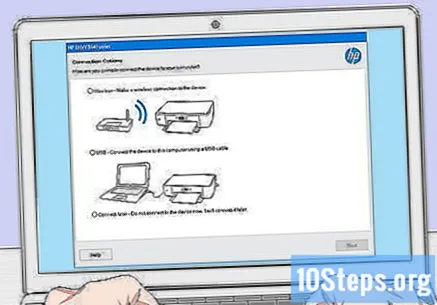
Kövesse a képernyőn megjelenő utasításokat, amíg el nem éri a "Hálózat" szakaszt. Ez a folyamat a nyomtató modelljétől és a számítógép operációs rendszerétől függ.
Válassza a lehetőséget Hálózat (Ethernet / vezeték nélküli) az oldal közepén.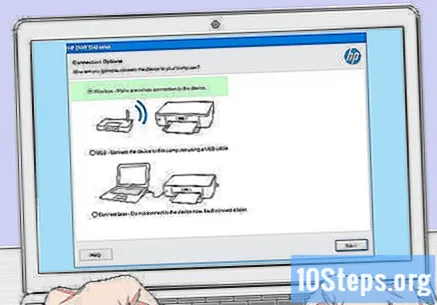
kattints be Igen, küldje el a vezeték nélküli hálózati beállításokat a nyomtatóra. Ezzel megkeresi és elküldi neki a hálózati információkat.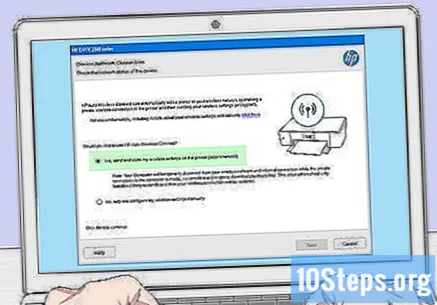
Várjon, amíg a nyomtató csatlakoztatva van. Ez a folyamat több percet is igénybe vehet. A kapcsolat létrejötte után egy megerősítő üzenetet kell látnia a számítógép képernyőjén.
Fejezze be a telepítési folyamatot. A képernyőn megjelenő utasításokat követve hajtsa végre a telepítést a számítógépen. Végén elkezdheti használni a nyomtatót.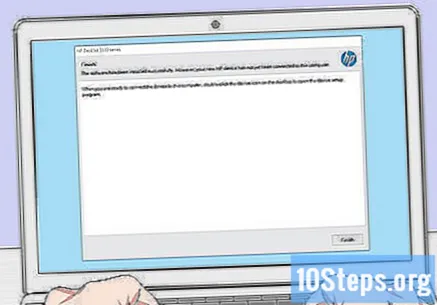
2/2 módszer: Csatlakozás manuálisan
Ellenőrizze, hogy a nyomtató telepítve van-e a számítógépre. A legtöbb esetben egyszerűen csatlakoztassa USB-kábellel, és engedélyezze a szoftver telepítését, bár sok eszközhöz telepítő CD tartozik.
Kapcsolja be a nyomtatót. Ellenőrizze, hogy a nyomtató be van-e dugva, majd nyomja meg az "On / Off" gombot.
Aktiválja érintőkijelző szükséges eset. Néhány nyomtatónak zárt érintőképernyője van, vagy külön kell őket csatlakoztatni.
- Ha a nyomtatón nincs a érintőkijelző, csatlakoztatnia kell a vezeték nélküli hálózathoz a szoftver telepítési folyamatának használatával. Ha már telepítve van, akkor előfordulhat, hogy el kell távolítania és újra telepítenie kell a vezeték nélküli hálózathoz való csatlakozáshoz.
Válassza a lehetőséget Hogy hozzanak létre. Ennek az opciónak a helye és megjelenése a nyomtató modelljétől függően változik, de általában egy fogaskerék ikon jellemzi.
- Lehet, hogy görgetnie kell lefelé vagy jobbra, hogy megtalálja az opciót Hogy hozzanak létre.
- Az opció Vezeték nélküli elérhetőnek is tűnhet. Ebben az esetben koppintson rá.
Válassza a lehetőséget Hálózat. Ezzel megnyílik a vezeték nélküli hálózat beállításai.
Válassza az opciót Vezeték nélküli hálózati asszisztens. A nyomtató ezután keresi a hatótávolságú vezeték nélküli hálózatokat.
- Lehet, hogy ki kell választania Vezeték nélküli hálózat beállítása varázsló.
Válassza ki a hálózat nevét. Ennek a névnek kell lennie a vezeték nélküli hálózathoz a létrehozása során.
- Ha még nem határozta meg, akkor valószínűleg az útválasztó modelljének és a gyártói számnak a kombinációját fogja látni.
- Ha nem találja a hálózat nevét, görgessen le az oldal aljára, válassza ki a szövegmezőt, és írja be kézzel.
Írja be a hálózati jelszót. Ezt a jelszót használják a vezeték nélküli hálózat eléréséhez.
- Ha az útválasztón van a gomb WPS, nyomja meg három másodpercig a csatlakozáshoz.
Válassza a lehetőséget Kész. Ezután a hitelesítő adatok mentésre kerülnek. A nyomtató most megpróbál csatlakozni a hálózathoz.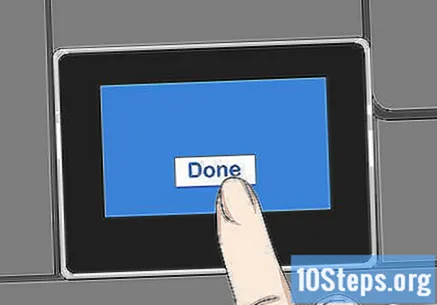
Válassza a lehetőséget rendben amikor felkérik. Most már képesnek kell lennie a vezeték nélküli hálózaton keresztüli nyomtatásra.
Tippek
- Néhány nyomtató a érintőkijelző náluk van a "WPS" gomb, amelyet megnyomva a készülék "párosítás" módba kapcsolható. Ezután csak nyomja meg a gombot WPS három másodpercig az útválasztón, hogy mindkettő párosítható legyen.
- Ha nem tudja csatlakoztatni a nyomtatót a vezeték nélküli hálózathoz, akkor a nyomtatáshoz manuálisan kell csatlakoztatnia.
Figyelmeztetések
- Mindegyik nyomtató különbözik a másiktól, annak ellenére, hogy ugyanabba a kategóriába tartoznak. A konkrétabb utasításokat mindig olvassa el a használati útmutatóban.